cmd 进入目录的命令 使用CMD命令查看目录
cmd 进入目录的命令,CMD命令是一种非常常用的控制台工具,它可以帮助我们进入目录并查看目录结构,通过使用cmd命令,我们可以快速进入特定目录,并通过命令dir来查看该目录下的文件和文件夹列表。这些命令的使用不仅可以帮助我们更加高效地管理和组织文件,还能够提供快速定位和访问所需文件的便利。CMD命令的简单操作和强大功能使其成为了许多用户不可或缺的工具之一。无论是日常工作还是学习,掌握CMD命令都将带来诸多便利,让我们能够更加轻松地处理和管理文件目录。
操作方法:
1.按下键盘的 win+R 组合键,或者是点击开始菜单中的 运行 选项,来打开运行窗口,然后在打开的运行窗口中输入 CMD ,回车 。


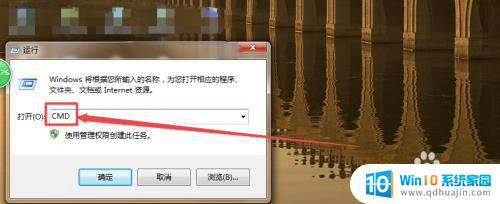
2.然后就打开了CMD命令窗口了。
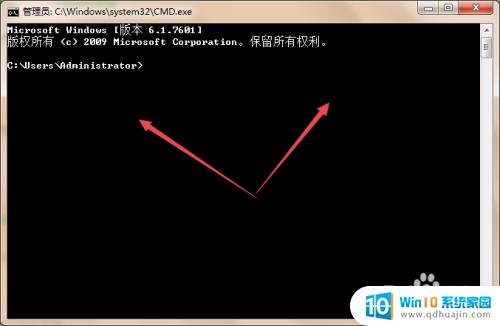
3.如:要进入F盘中的某个目录,则输入 F: 回车,然后就进入了F盘了。
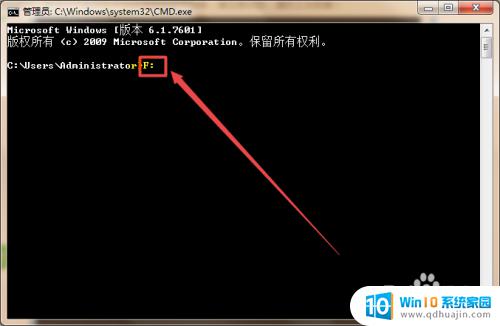
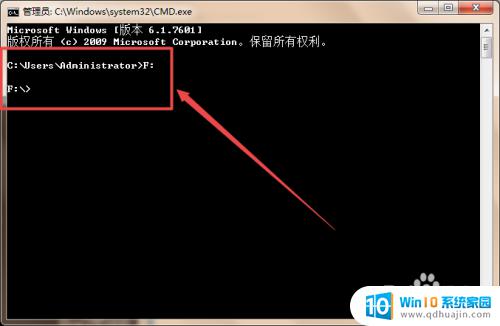
4.如要进入 F盘中的 dd 目录,则在上面的基础上输入 cd dd(cd与dd之间是有个空格的),然后回车,这样就进入了dd这个目录了。
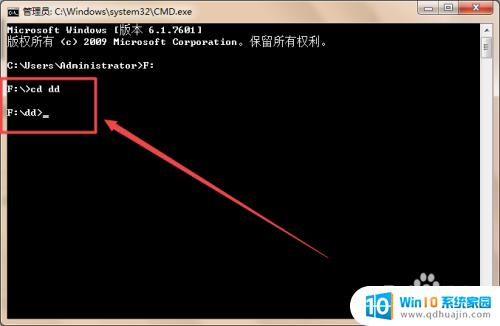
5.这个这个目录之后,可以将它里面的文件都列出来。输入 dir 回车,这样就可以看到dd这个目录中的文件了,可以看到里面有图片、PDF文件、视频、文档、目录等等。
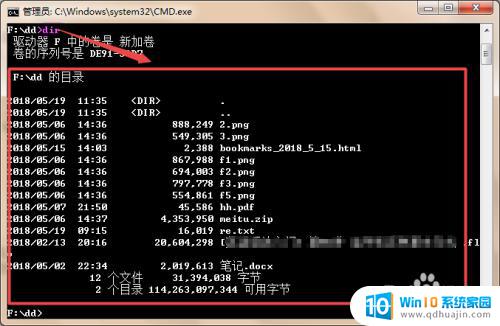
6.然后可以在这里打开想要打开的文件,如图片、PDF文件等,输入它的文件名,然后回车即可,如 f1.png 回车,hh.pdf回车,这样就可以打开它了。
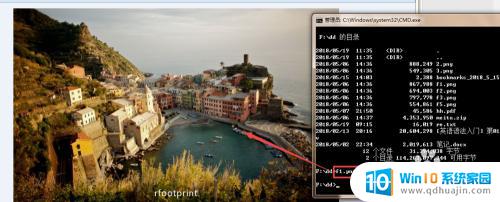

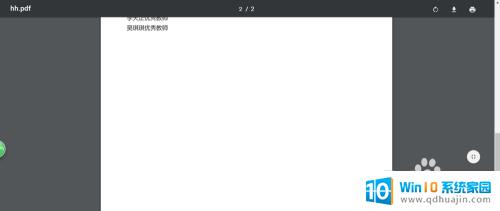
以上就是进入目录的cmd命令的全部内容,如果你遇到这种情况,可以按照这些步骤来解决,非常简单快速,一步到位。
cmd 进入目录的命令 使用CMD命令查看目录相关教程
热门推荐
电脑教程推荐
win10系统推荐
- 1 萝卜家园ghost win10 64位家庭版镜像下载v2023.04
- 2 技术员联盟ghost win10 32位旗舰安装版下载v2023.04
- 3 深度技术ghost win10 64位官方免激活版下载v2023.04
- 4 番茄花园ghost win10 32位稳定安全版本下载v2023.04
- 5 戴尔笔记本ghost win10 64位原版精简版下载v2023.04
- 6 深度极速ghost win10 64位永久激活正式版下载v2023.04
- 7 惠普笔记本ghost win10 64位稳定家庭版下载v2023.04
- 8 电脑公司ghost win10 32位稳定原版下载v2023.04
- 9 番茄花园ghost win10 64位官方正式版下载v2023.04
- 10 风林火山ghost win10 64位免费专业版下载v2023.04